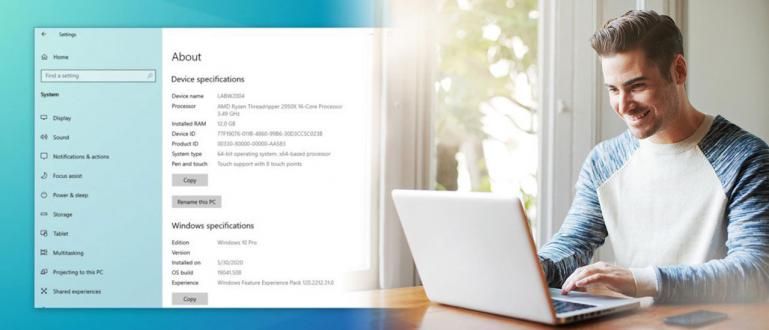Bạn cảm thấy lãng phí khi duyệt bằng Google Chrome trên PC? Kiểm tra các thủ thuật hữu ích trong bài viết này.
Hiện nay, có rất nhiều người sử dụng kết nối internet để làm việc, học tập và chỉ tìm kiếm thông tin qua internet Google Chrome trên máy tính hoặc máy tính xách tay. Thông thường, nếu bạn đang sử dụng máy tính / PC hoặc máy tính xách tay, nếu bạn sử dụng gói internet có hạn ngạch dữ liệu, hạn ngạch của bạn sẽ nhanh chóng hết. Bạn có biết tại sao?
Khi bạn duyệt trong Google Chrome trên máy tính hoặc máy tính xách tay, tải trình duyệt không nén và một số băng thông vì bổ sung, tiện ích bổ sung, cũng như nhiều phần mở rộng điều này ngốn rất nhiều hạn ngạch dữ liệu gói internet của bạn. Sau đó, giải pháp phù hợp để giải quyết vấn đề này là gì? Bình tĩnh, Jaka sẽ cho bạn một ít cách tiết kiệm hạn ngạch dữ liệu Internet trong Google Chrome trên PC.
- Trình duyệt này có thể tiết kiệm pin máy tính xách tay của bạn lên đến 50%
- 9 thủ thuật duyệt web này trên Google DEFINITELY Tiết kiệm hạn ngạch Internet của bạn
- Hơn 10 cách để tiết kiệm hạn ngạch dữ liệu trên điện thoại thông minh Android
Cách tiết kiệm hạn ngạch dữ liệu Internet trên Google Chrome trên PC

Jaka sẽ cho ba cách để tiết kiệm hạn ngạch dữ liệu Internet trong Google Chrome trên PC hoặc máy tính xách tay của bạn. Phương pháp và các bước thực hiện rất dễ dàng, bạn phải sáng tạo một chút và chú ý cẩn thận, để không mắc sai lầm khi thực hành nó. Vì thế, ngay lập tức Jaka đã đưa ra những cách thú vị.
1. Sử dụng Tiện ích mở rộng Trình tiết kiệm dữ liệu trong Google Chrome
Có, phương pháp này là một cách dễ dàng để tiết kiệm hạn ngạch dữ liệu internet trong Google Chrome trên PC. Để bạn không tò mò, đây là các bước:
- Hãy chắc chắn rằng bạn sử dụng Google Chrome phiên bản gần đây nhất.

- Tiến vào trong Tiện ích mở rộng của Chromevà chọn thêm phần mở rộng.

- Gõ từ khóa Trình tiết kiệm dữ liệu trong Thanh tìm kiếm.

- Tìm phần mở rộng Trình tiết kiệm dữ liệuvà nhấp vào Thêm vào Chrome.

- Sau đó, hãy làm theo các bước tiếp theo và Trình tiết kiệm dữ liệu đã được cài đặt trên Google Chrome của bạn.

Chỉ với một bước nhỏ như vậy, bạn có thể tiết kiệm hạn ngạch dữ liệu của mình khi sử dụng Google Chrome trên PC hoặc máy tính xách tay. Sau đó, có cách nào khác ngoài việc sử dụng phương pháp? gia hạn Trình tiết kiệm dữ liệu như thế này? Tất nhiên, tôi quên mất, Jaka nói rằng có ba cách để tiết kiệm hạn ngạch dữ liệu internet trong Google Chrome trên PC. Vì thế, đây là phương pháp tiếp theo.
2. Tắt Hình ảnh và Plugin trong Google Chrome
Có thể một số bạn nghi ngờ điều này. Này, đây là một sự thật nghiêm túc. Hình ảnh hiển thị trong Google Chrome trên PC hoặc máy tính xách tay tiêu tốn rất nhiều băng thông. Đặc biệt là nếu độ phân giải hình ảnh càng lớn và càng chi tiết thì tất nhiên nó sẽ khiến hạn ngạch dữ liệu của bạn hết nhanh hơn. Chà, giải pháp thích hợp nhất là bạn tắt hình ảnh trên Google Chrome của mình để tiết kiệm hạn ngạch dữ liệu mà bạn có. Phương pháp? Dễ thôi!
- mở ra Google Chrome.

- Nhấp chuột Cài đặt, cuộn giấy xuống.

- Nhấp chuột hiển thị cài đặt nâng cao.
- Tiến vào trong Sự riêng tư, và mở ra Cài đặt nội dung.

- Sau cửa sổ bật lên thoát ra, chọn Không hiển thị bất kỳ hình ảnh nào.

Ngoài ra, vẫn còn về cách tiết kiệm hạn ngạch dữ liệu internet trên Google Chrome trên PC số hai, bạn cũng có thể thiết lập hệ thống bổ sung xuất hiện trên Google Chrome. Các bước được thực hiện rất giống với các bước trước, nhưng sau bước cuối cùng khi cửa sổ bật lên xuất hiện, bạn cuộn giấy xuống tìm kiếm các lựa chọn bổ sungvà chọn Hãy để tôi chọn thời điểm chạy nội dung plugin. Dễ dàng phải không?

3. Đừng Quên, Sử dụng Chặn Quảng cáo!
Bạn có biết, hóa ra quảng cáo có thể hút hạn ngạch của bạn lên đến 80%. Quảng cáo là một thứ gì đó rất khó chịu và thường xuất hiện nhất khi chúng ta bận rộn duyệt. Do đó, cách để tiết kiệm hạn ngạch dữ liệu internet trong Google Chrome trên PC tiếp theo là bạn có nghĩa vụ chặn quảng cáo bằng cách sử dụng tiện ích mở rộng trình duyệt do Google thực hiện. Đối với điều đó, bạn phải tải xuống gia hạnKhối quảng cáo.
- Bạn phải sử dụng Google Chrome phiên bản gần đây nhất.

- Tiến vào trong Tiện ích mở rộng của Chromevà chọn thêm phần mở rộng.

- Gõ từ khóa Khối quảng cáo trong Thanh tìm kiếm.

- Sẽ có nhiều sự lựa chọn Khối quảng cáo, hãy tìm cái đó Xếp hạngnó cao và nhấp Thêm vào Chrome.

- Sau đó, hãy làm theo các bước tiếp theo và Khối quảng cáo đã được cài đặt trên Google Chrome của bạn. Giờ đây, bạn sẽ không bao giờ thấy quảng cáo rải rác trong trình duyệt bạn.
Đó là danh sách các cách để tiết kiệm hạn ngạch dữ liệu internet trên Google Chrome trên PC mà ApkVenue có thể cung cấp cho bạn. Bạn đã thử bất cứ điều gì trước đây? Nếu không, vui lòng thực hiện phương pháp này để hạn ngạch dữ liệu của bạn vẫn an toàn trong thời gian dài. Đăng lại bạn nghĩ sao các bạn.